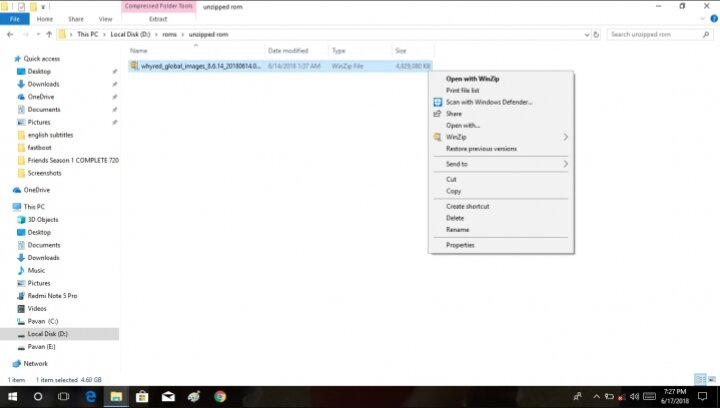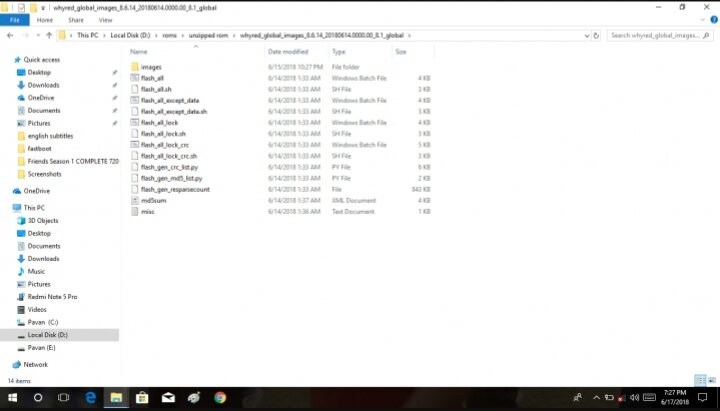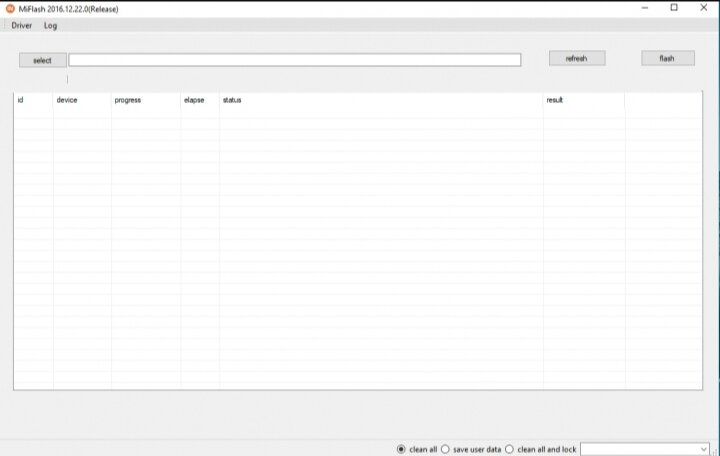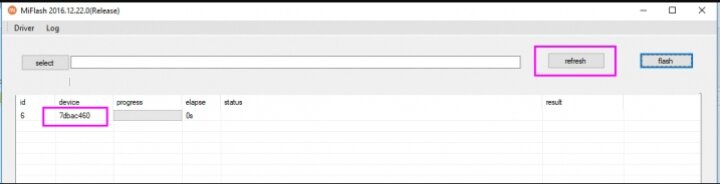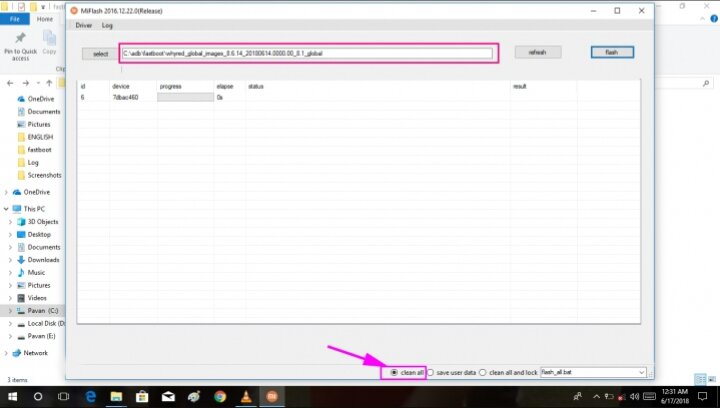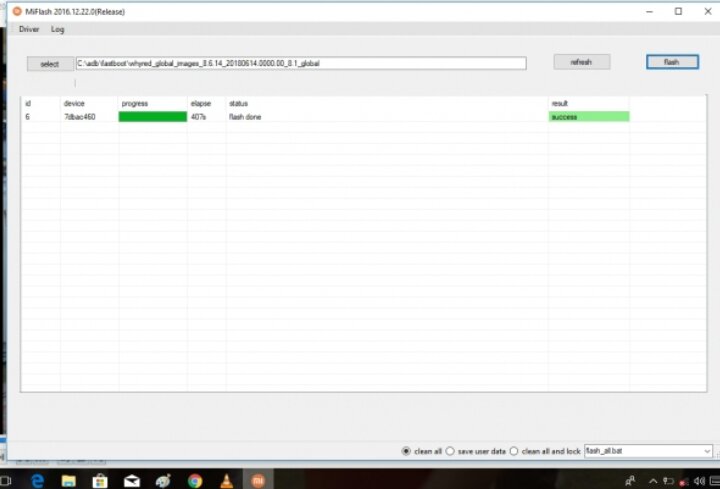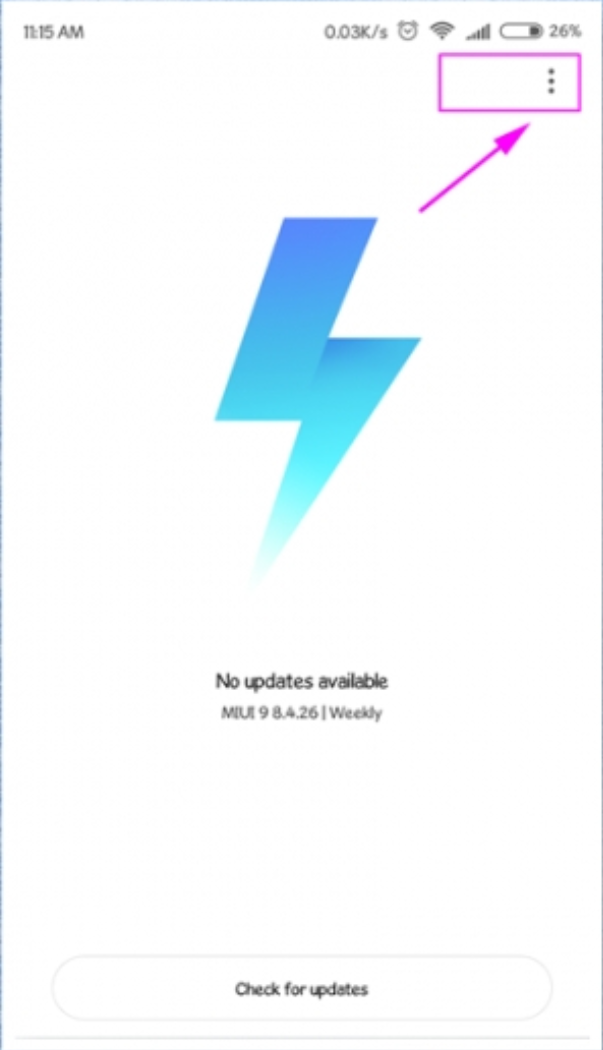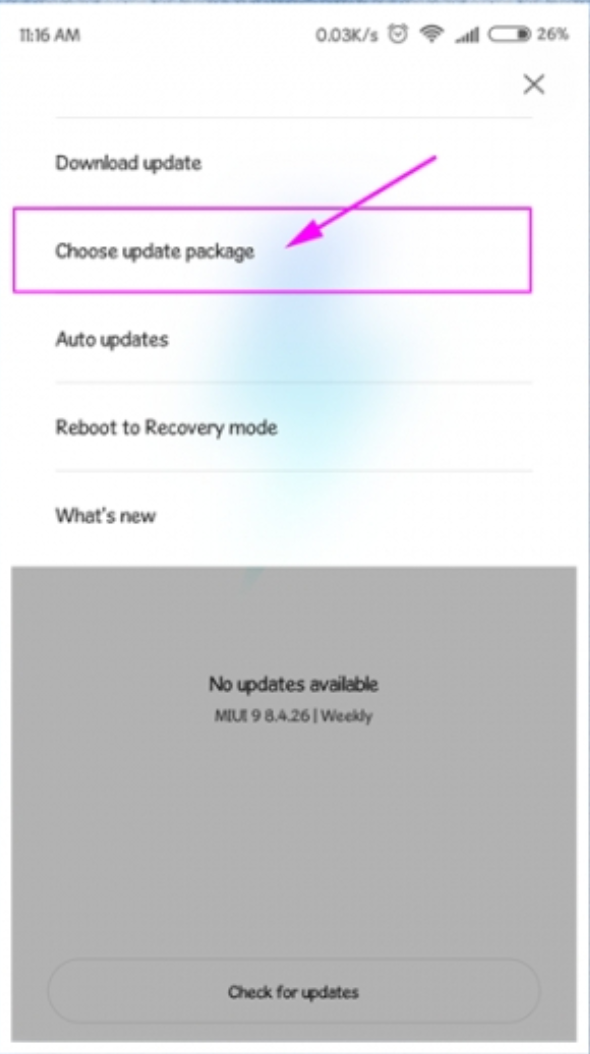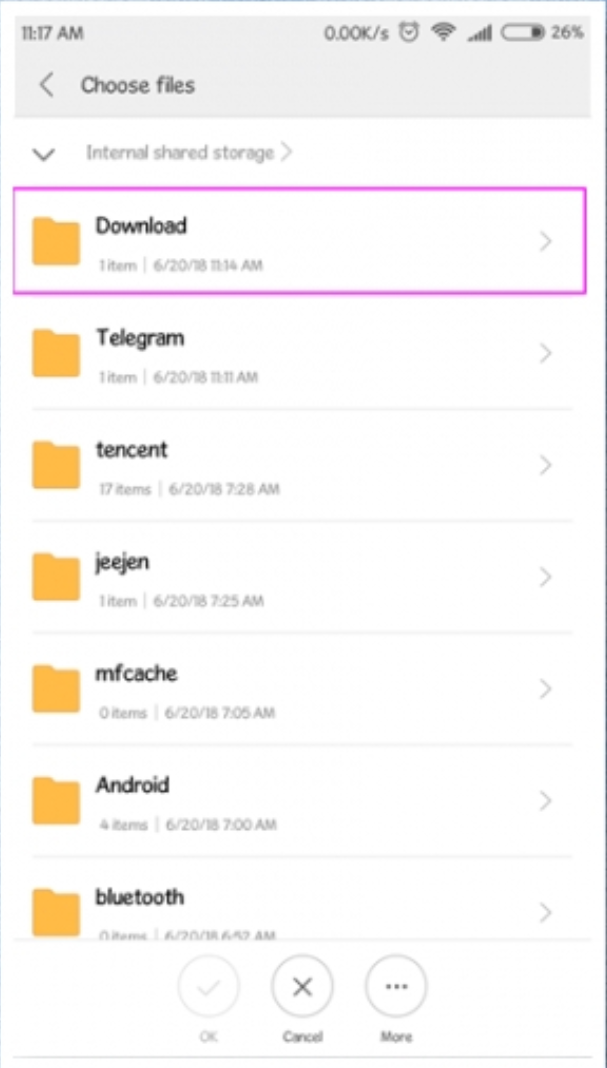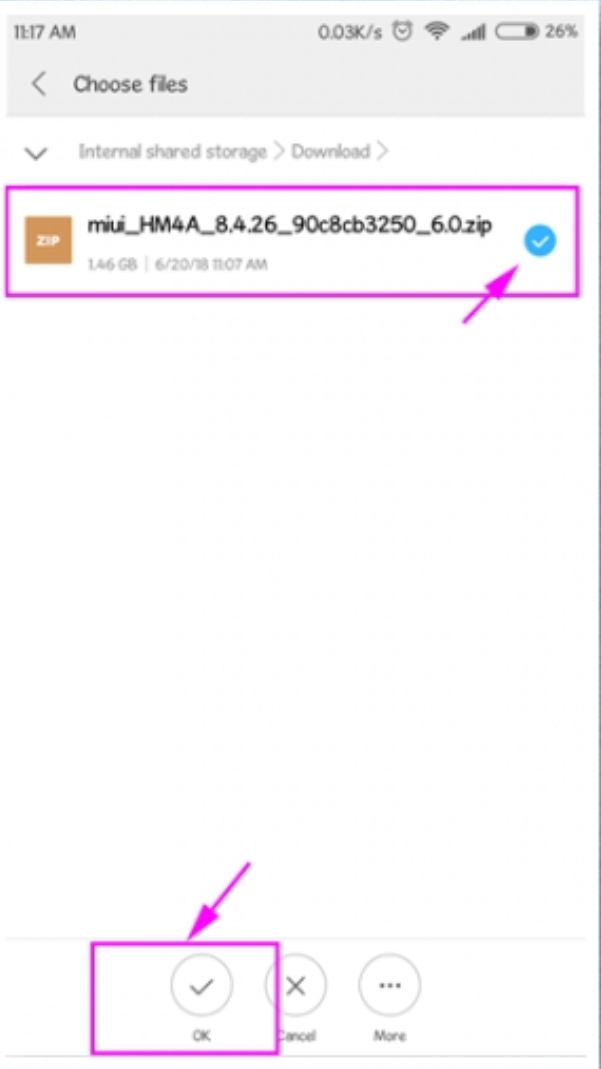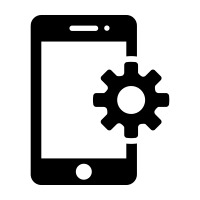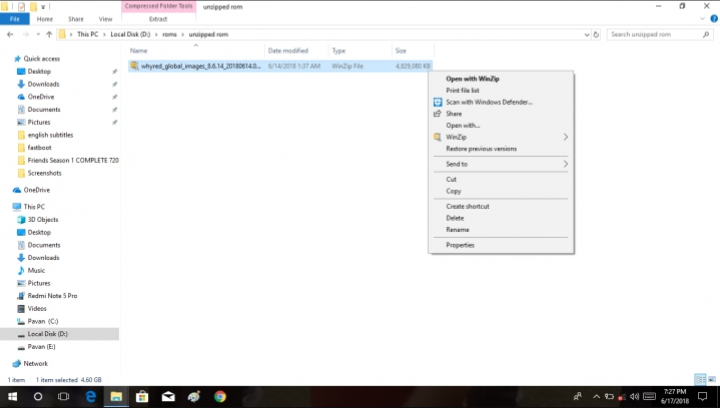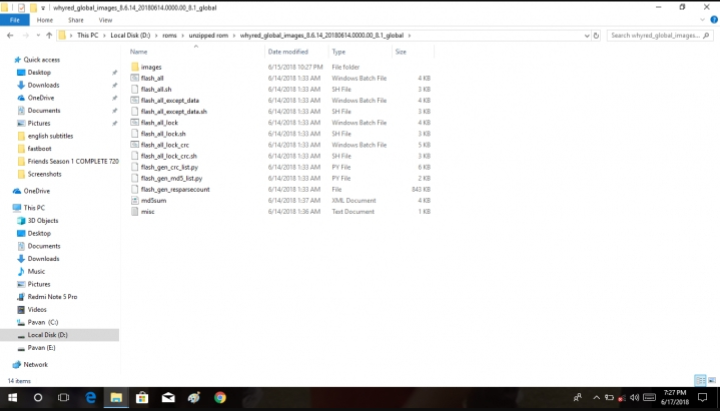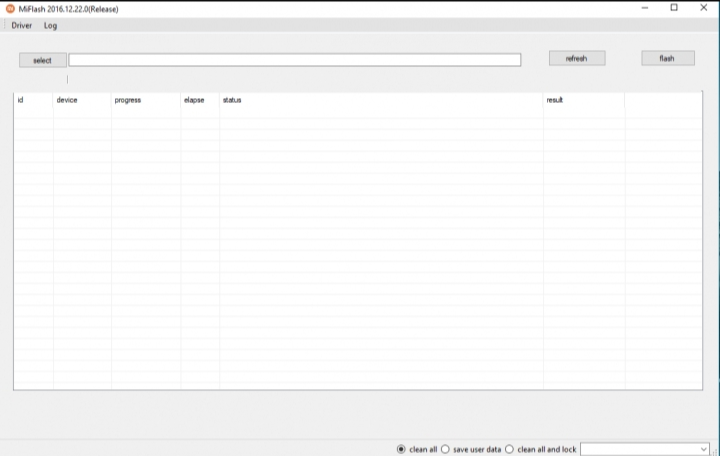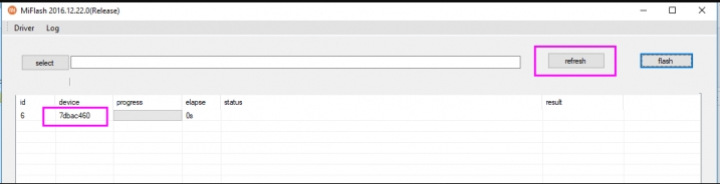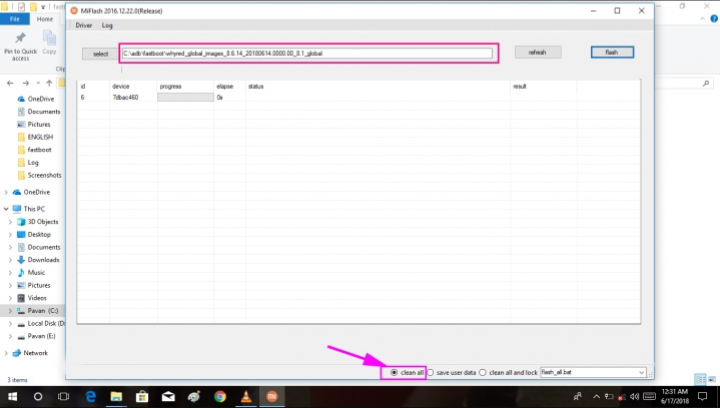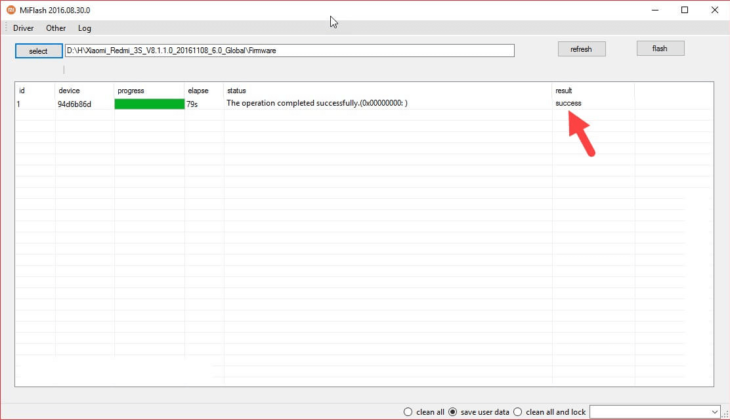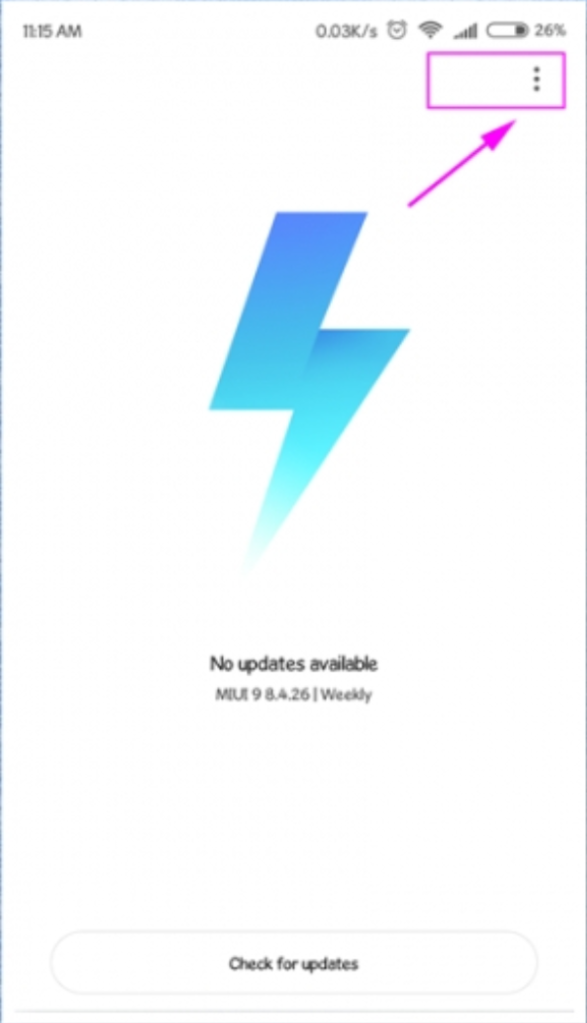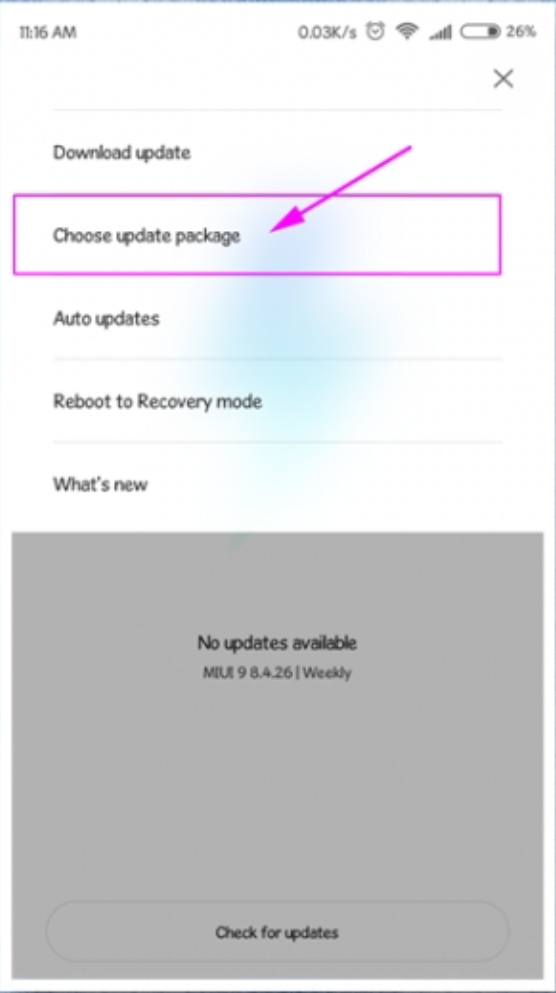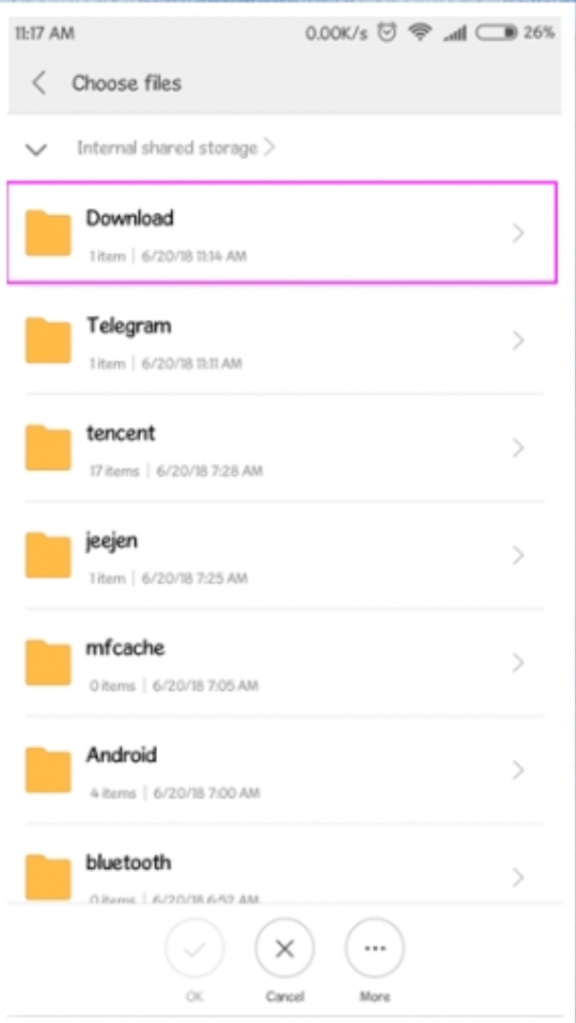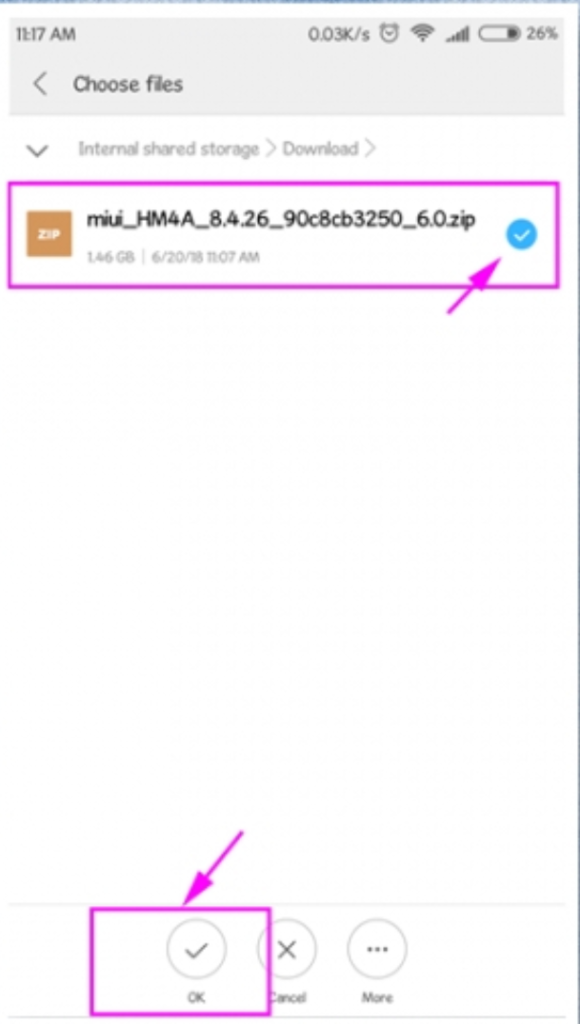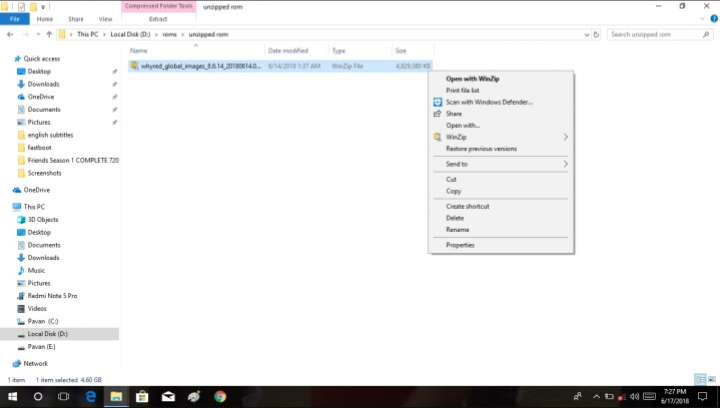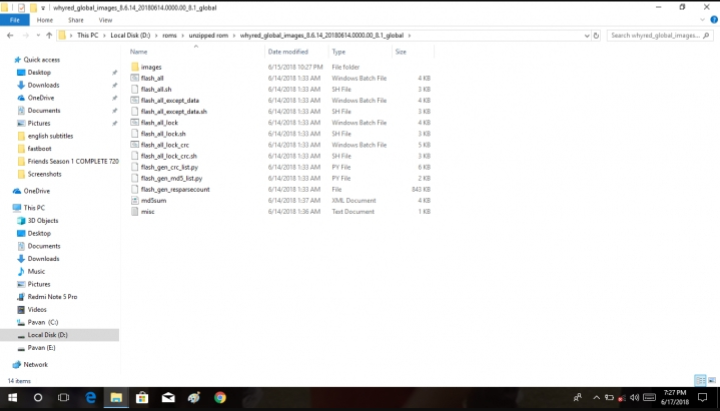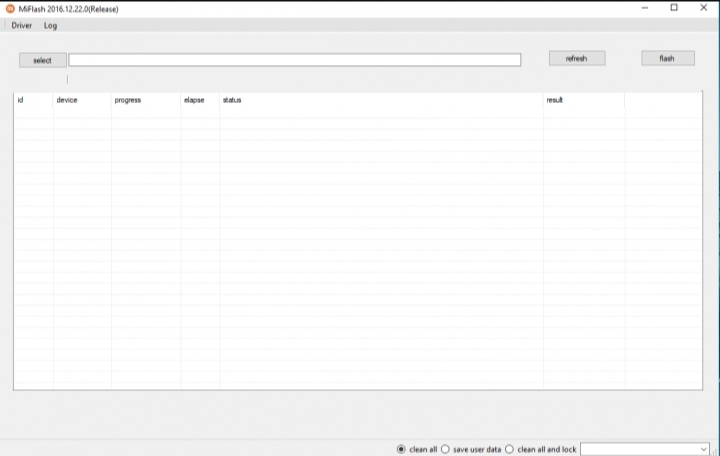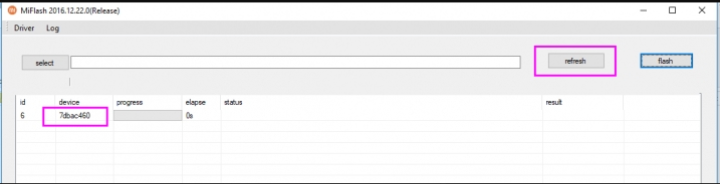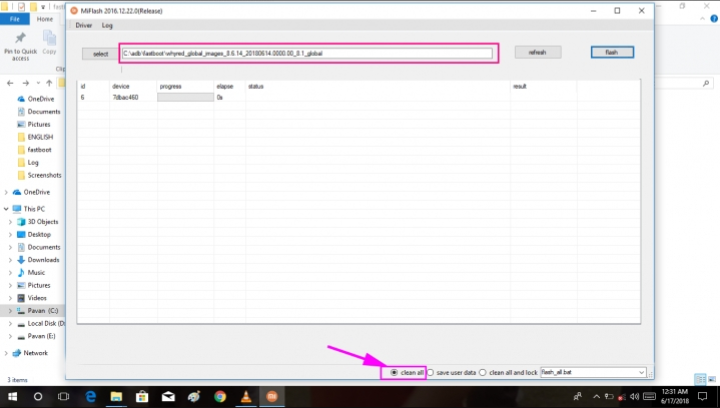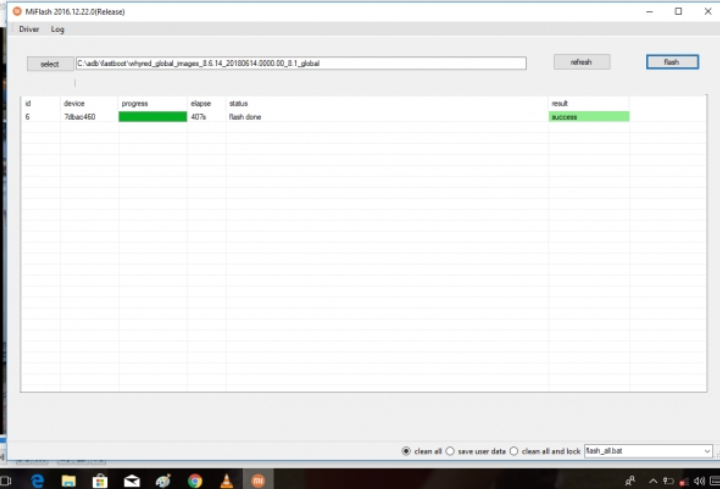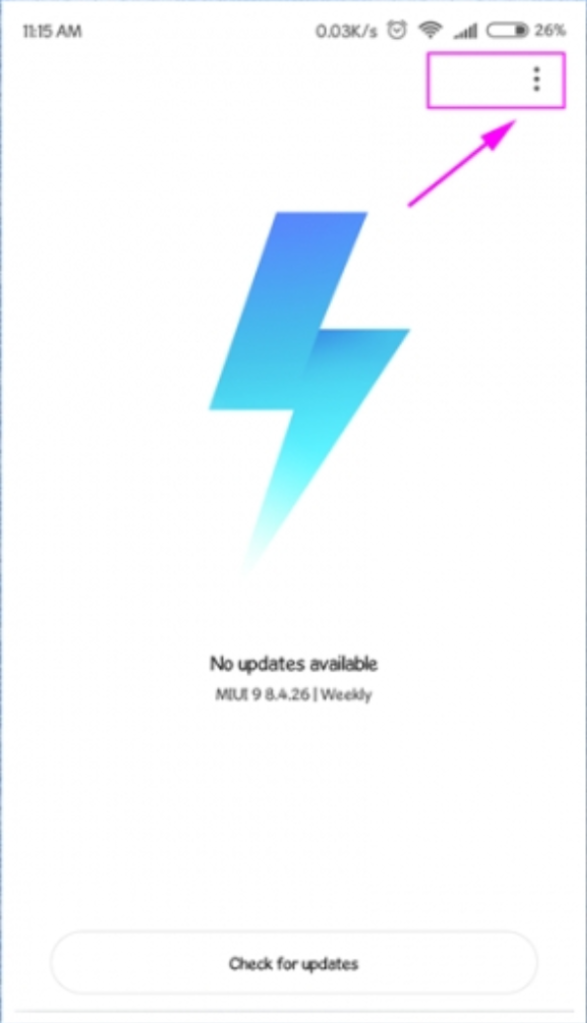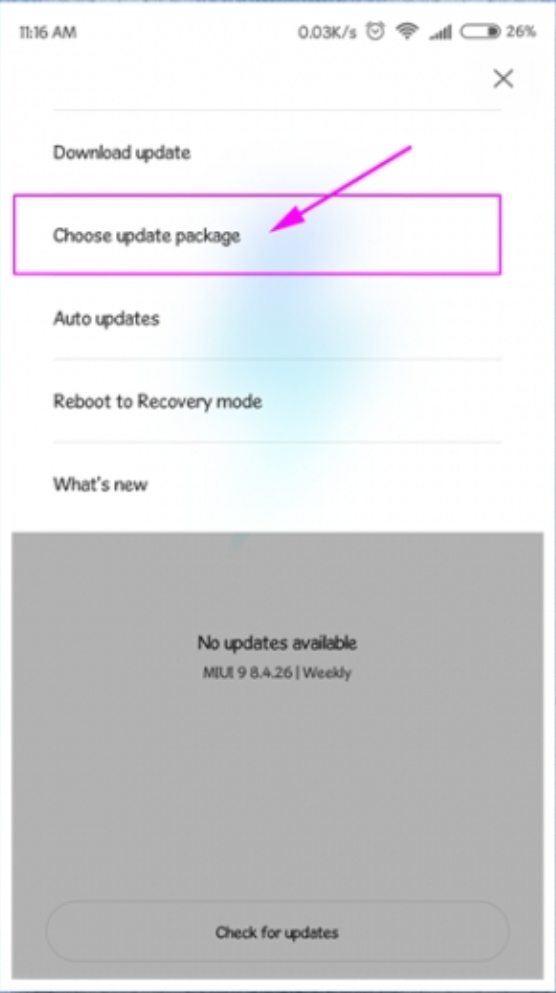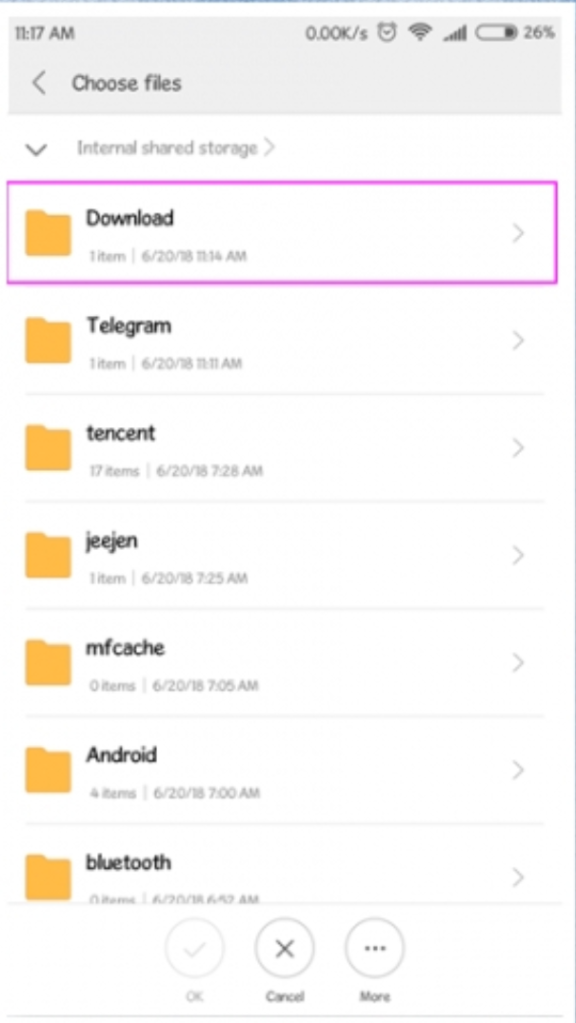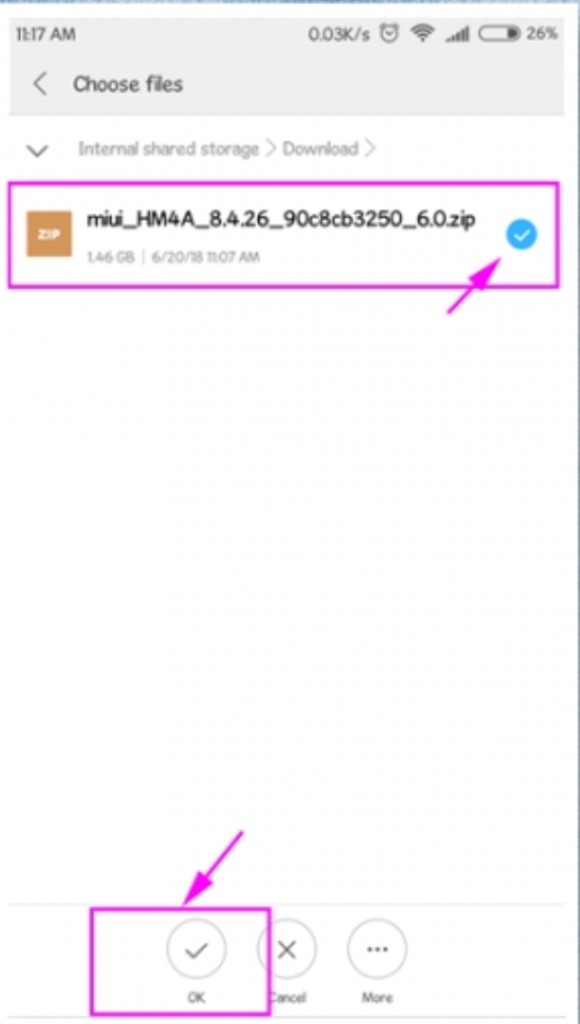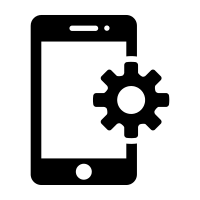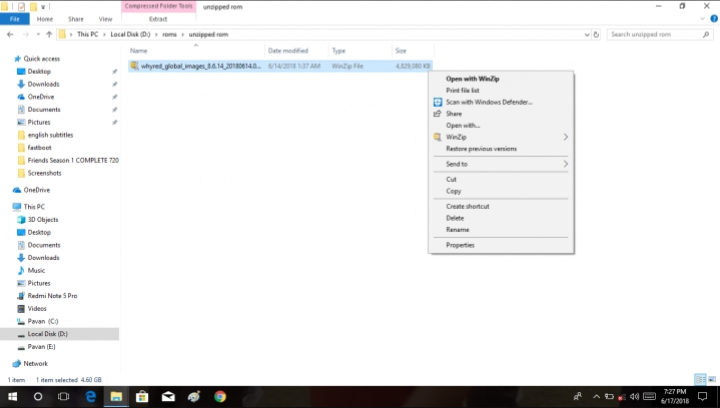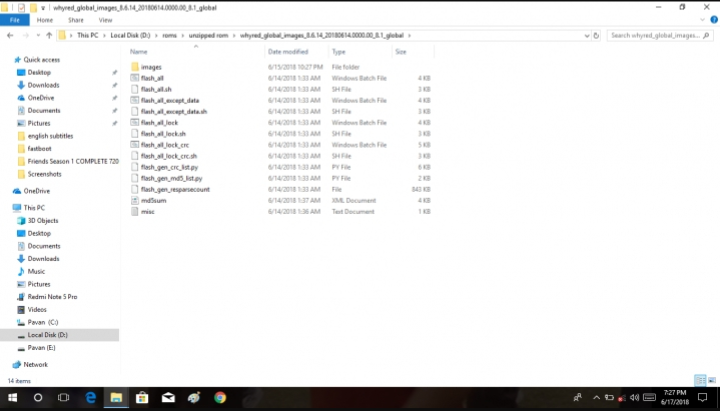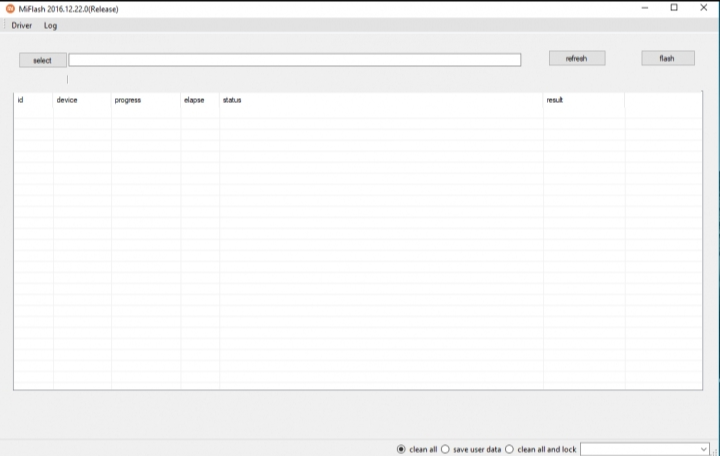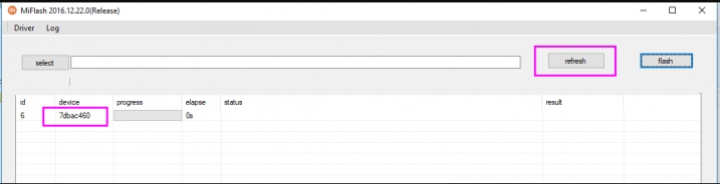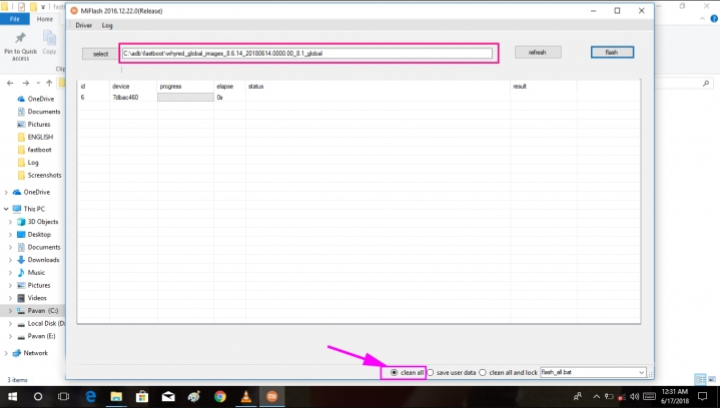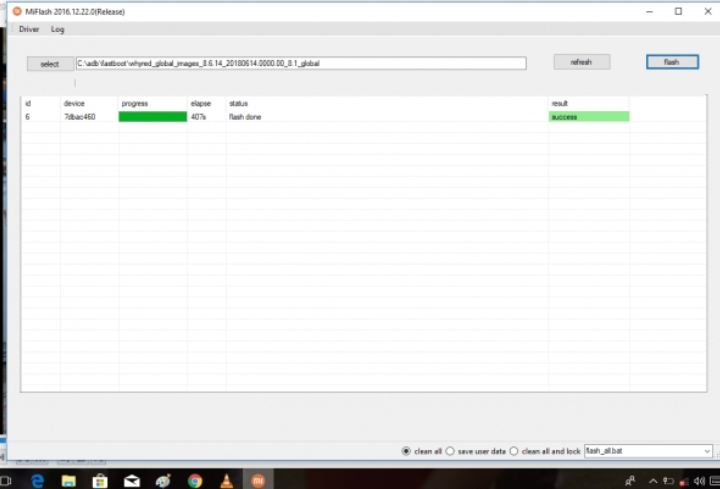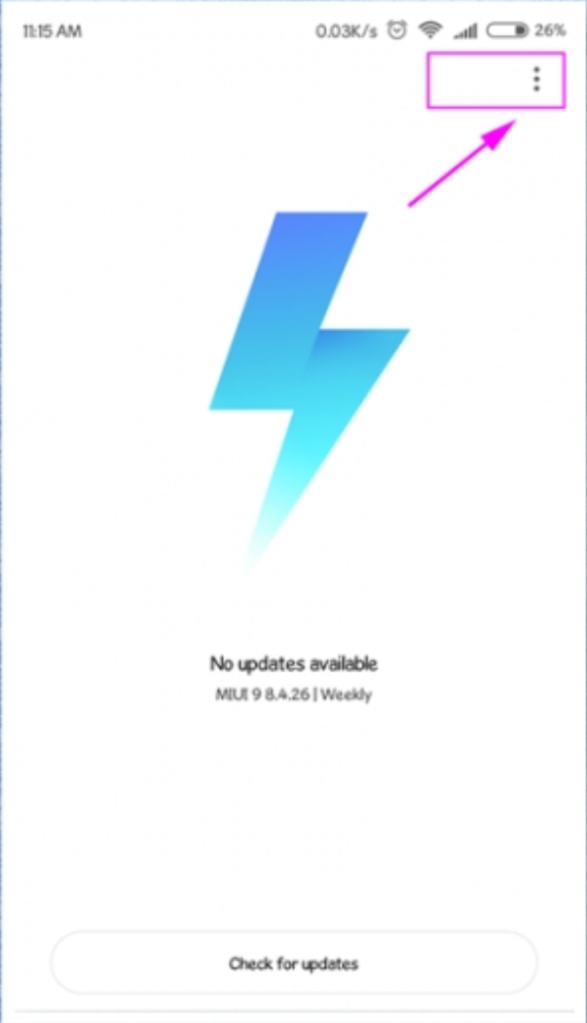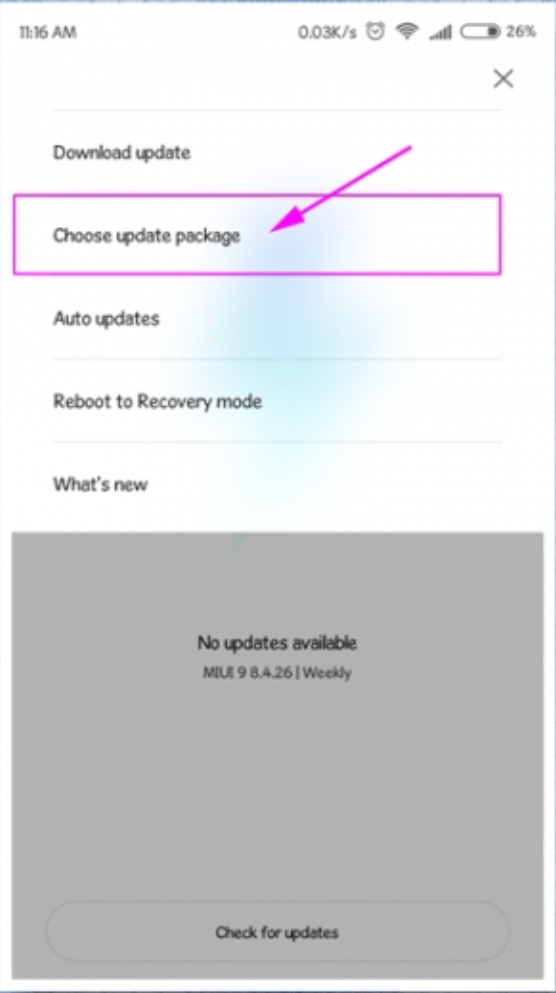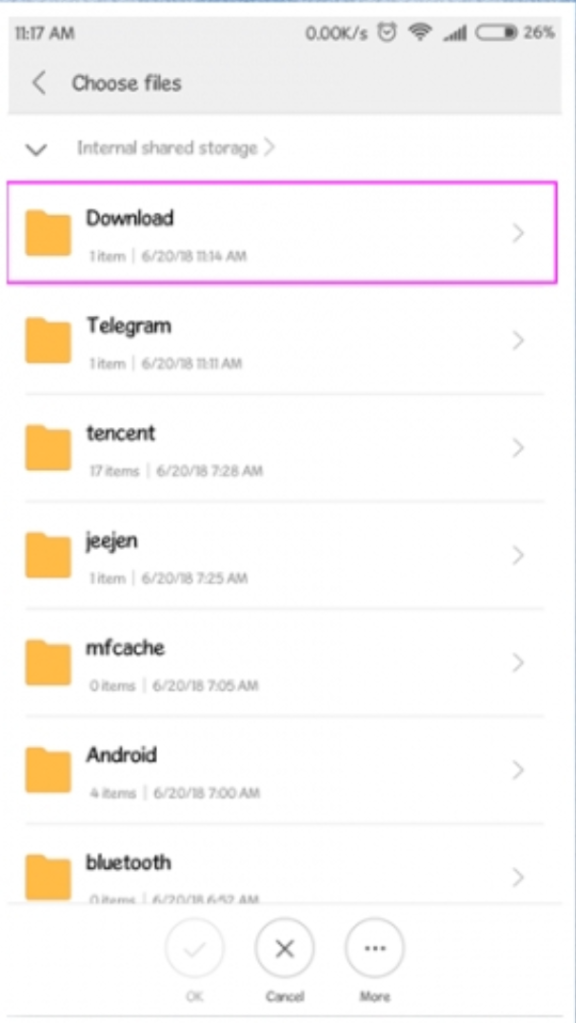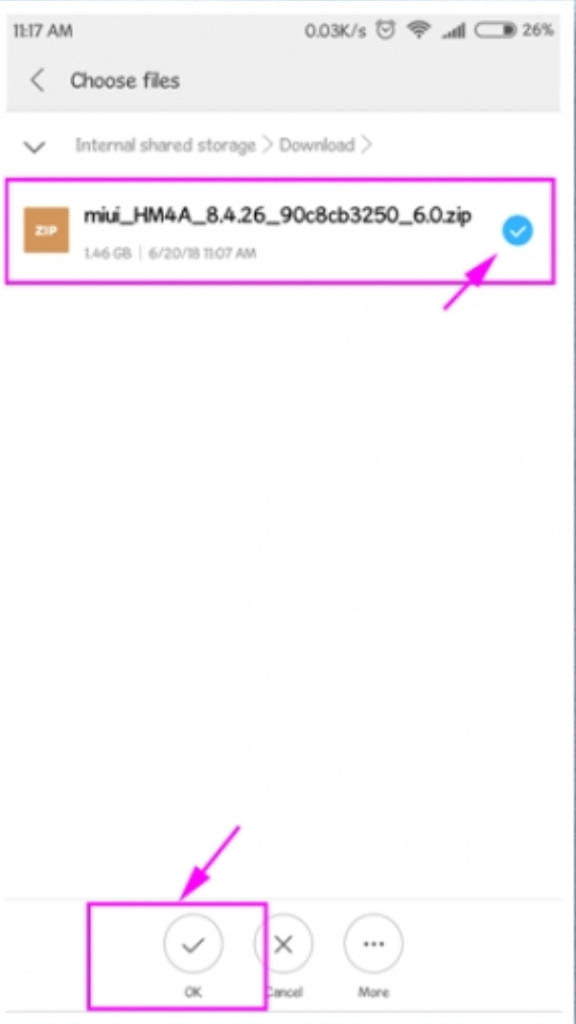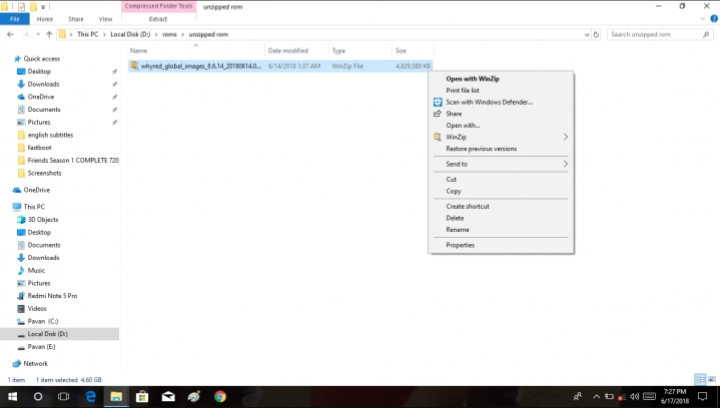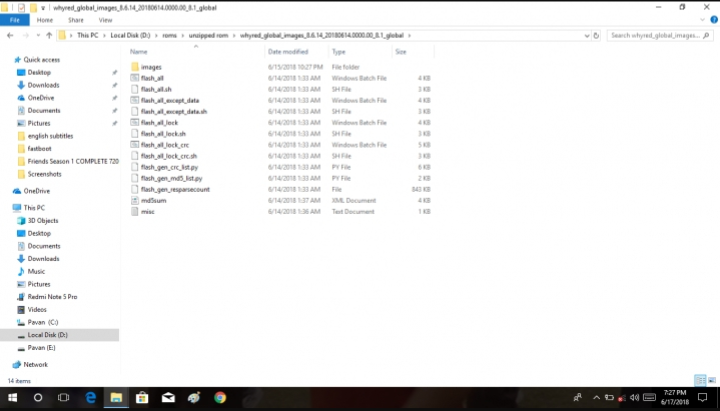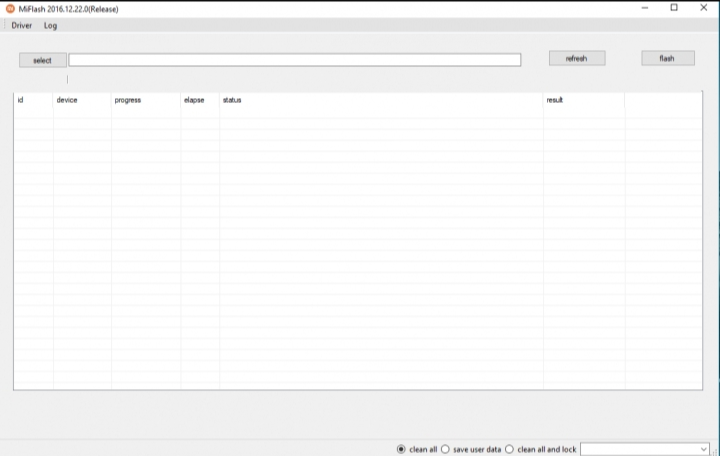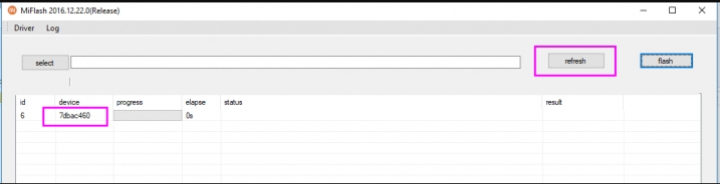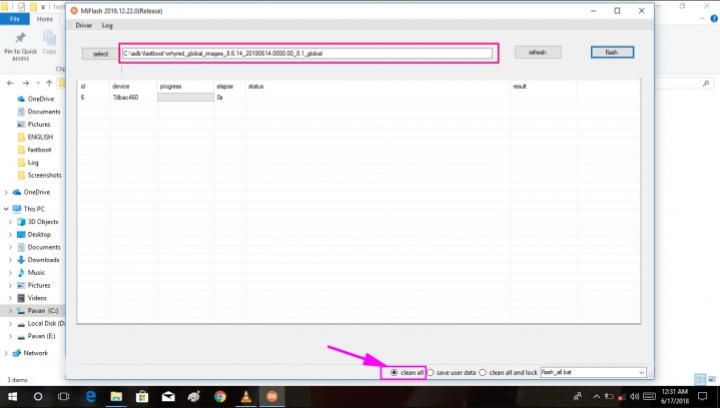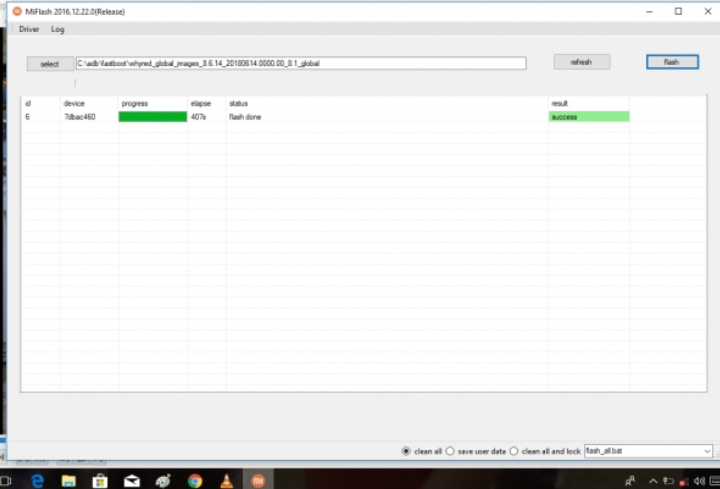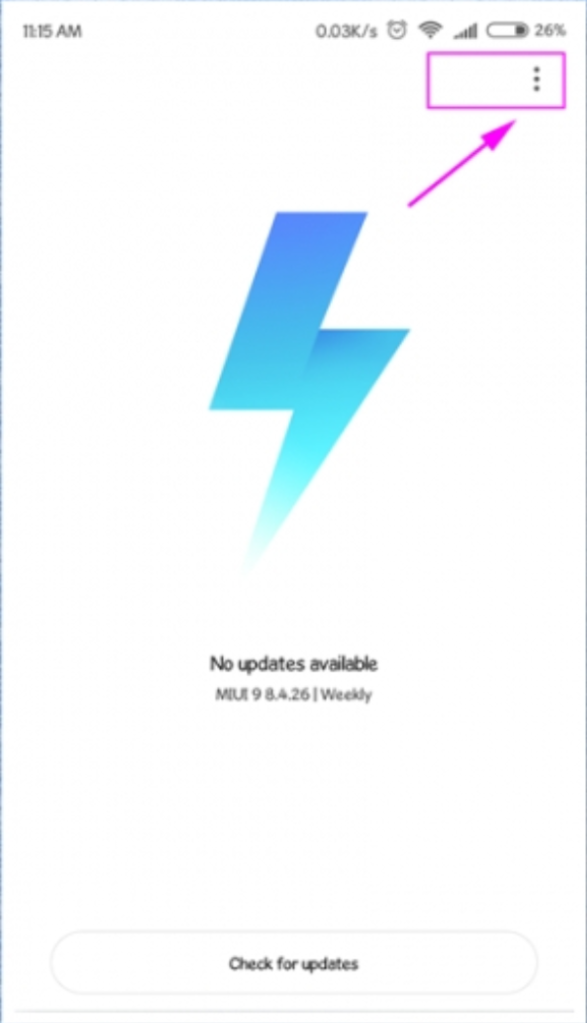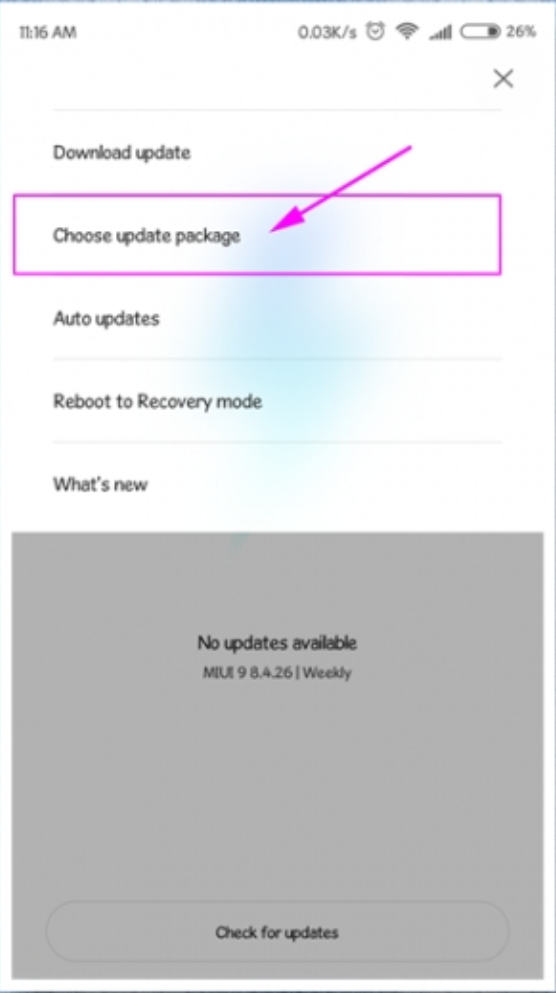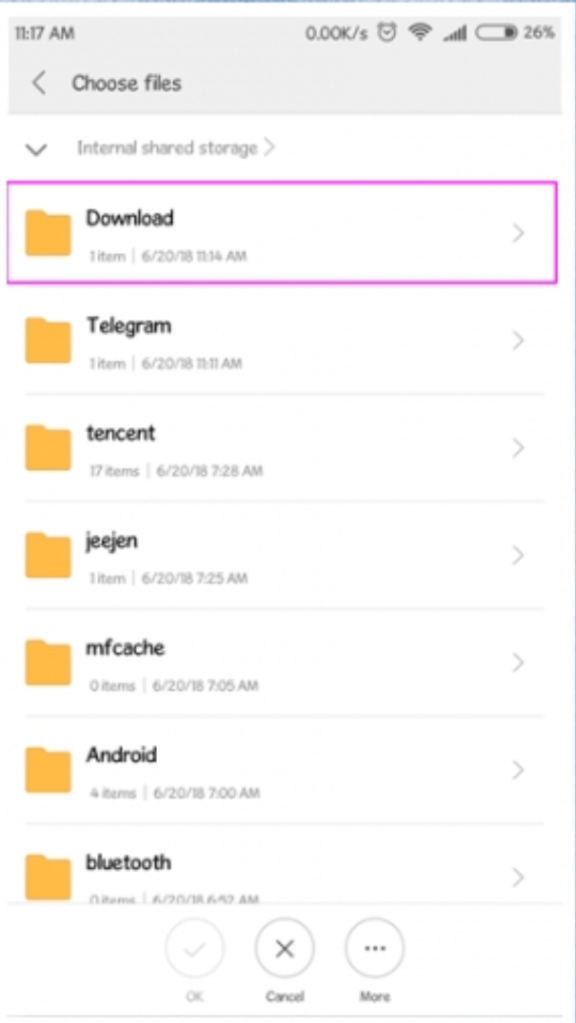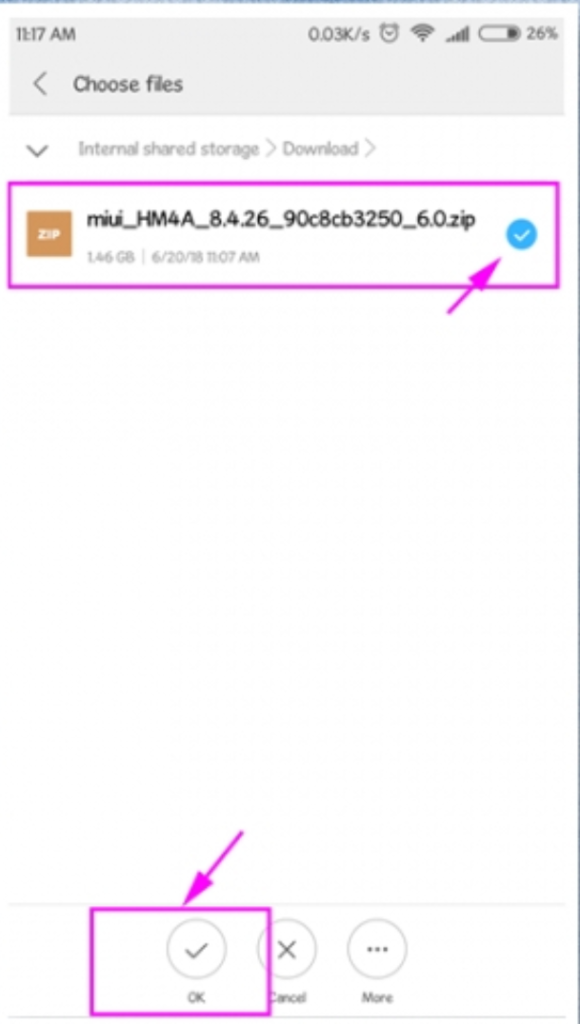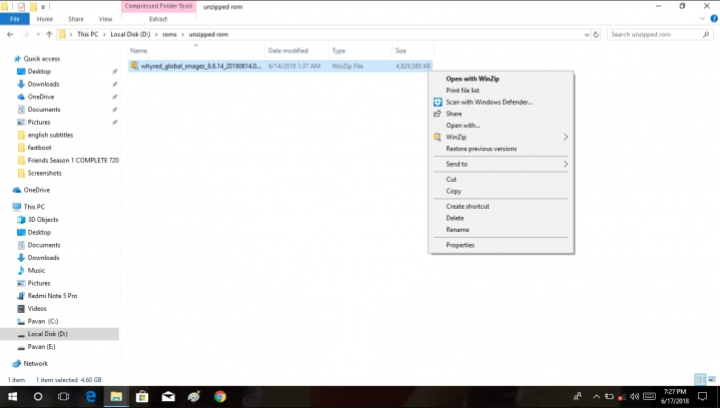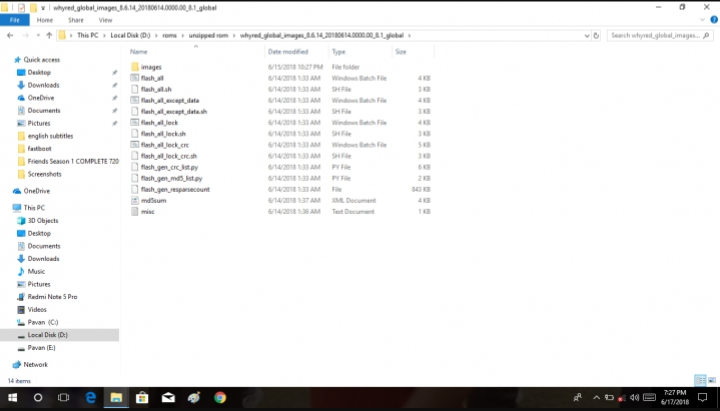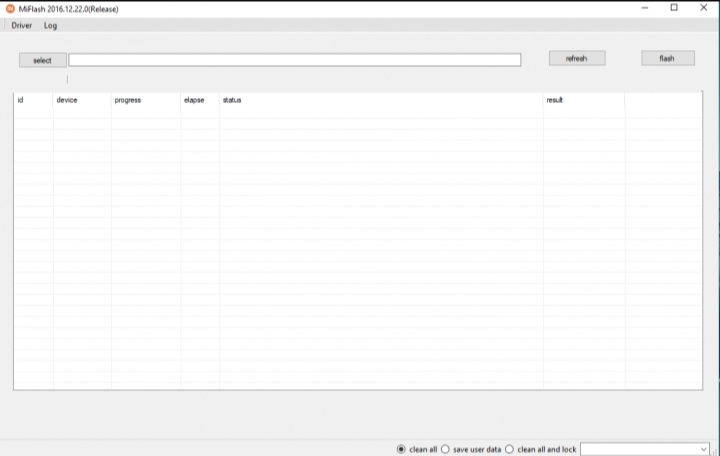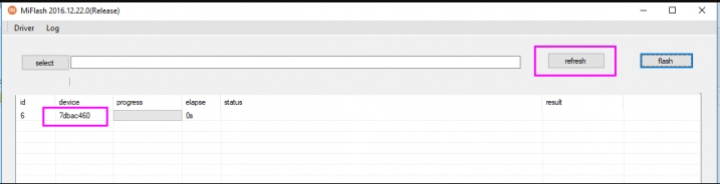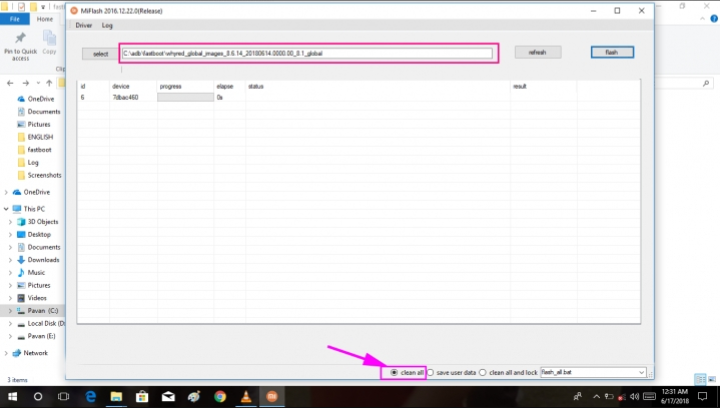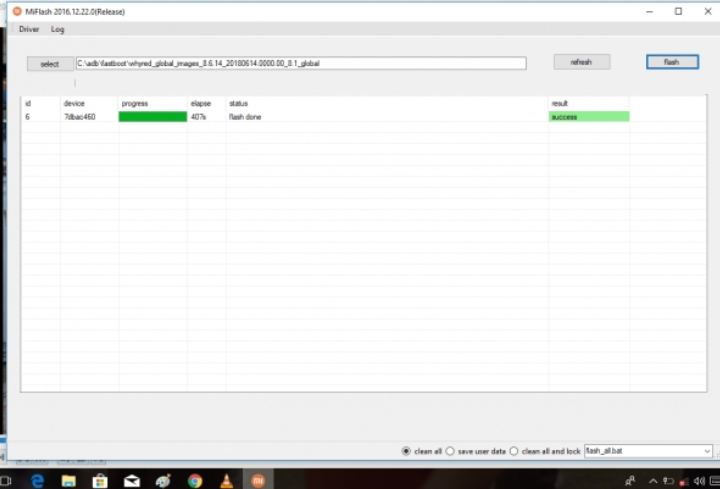Bagaimana Cara Flash Mi Pad 4 clover Global Stable?
Berikut Cara Flash Mi Pad 4 clover untuk Anda para pengguna Ponsel Xiaomi.
Perlu Anda ketahui umumnya Cara Flash Ponsel Xiaomi Redmi memakai 2 (dua) cara yaitu dengan cara Metode Recovery dan cara Metode Fastboot. Cara tersebut diatas bisa kita lakukan dengan melakukan flash stock atau pembaharuan pada ROM Xiaomi. Berbeda halnya dengan cara Metode Fastboot kita terlebih dulu harus membuka akses bootloader. Karena tahapan flashing tidak bisa kita lakukan tanpa membuka bootloader. Xiaomi menanamkan fitur lock bootloader yang bertujuan untuk alasan keamanan pada seluruh ponsel xiaomi.
Adapun Tips cara flash xiaomi dengan metode fastboot. Berikut penjelasannya bisa kita ikuti panduannya dibawah ini.
1. Cara Flash Xiaomi dengan Metode Fastboot
Cara ini kebanyakan dilakukan oleh para teknisi ponsel yang memiliki keahlian khusus dengan flashing melalui Metode Fastboot dengan bantuan media Komputer PC umumnya. Berikut Tahapan Flashing untuk perangkat Xiaomi.
Note :
● Metode Fastboot ini hanya akan berfungsi untuk perangkat xiaomi yang tidak dikunci.
● Pastikan untuk membuat cadangan data Anda sebelum memperbarui ROM Xiaomi.
– Pastikan perangkat Xiaomi Anda tidak dalam keadaan terkunci untuk lebih jelasnya silahkan baca mengenai : Tutorial Cara Unlock Bootloader Xiaomi
1. Unduh Fastboot ROM dan Pastikan mengunduh ROM yang Tepat untuk perangkat Anda, jika tidak perangkat xiaomi mungkin BRICKED. jadi, sebelum mengunduh pastikan kembali ROM yang sesuai dan benar.
2. Unduh & Instal Mi Flash Tool pada Komputer PC Anda.
– Sebelum menginstal, nonaktifkan Windows Firewall & pastikan Anda menonaktifkan Driver Signature Enforcement di komputer PC. Cara nonaktifkan, Restart Komputer PC lalu pada saat boot pertama masuk dalam Mode Lanjut dan Pilih Nonaktifkan Driver Signature Caranya dengan menekan tombol F7 pada keyboard komputer. Untuk lebih jelasnya silahkan ikuti panduannya klik di sini.
3. Jika sudah sekarang Buka Pengaturan/Setting pada Ponsel Xiaomi pilih Spesifikasi Pilih Pada Versi MIUI lalu Tap 7 kali maka Opsi Pengembang akan terbuka lalu Aktifkan USB Debugging.
4. Sekarang Reboot Ponsel Xiaomi Anda masuk ke mode fastboot, Caranya matikan perangkat Anda, tekan tombol Power dan Volume down (-) tekan kedua tombol pada saat yang sama beberapa detik. Kemudian sambungkan perangkat ke PC Windows atau Laptop melalui kabel USB Original.
5. Buka folder Download di Komputer PC, kemudian ekstrak ROM dengan Winrar atau WinZip Software Ekstrak rar windows dan kemudian Salin file ke C: // drive lalu Salin path lebih tepat nya seperti ini.
Sekarang Jalankan Aplikasi Mi Flash Tool caranya klik kanan di mouse lalu pilih “run as administrator”.
Tekan tombol Refresh, pada Mi Flash Tool dimaksudkan agar Mi Flash Tool mendeteksi Ponsel Xiaomi yang terhubung ke Komputer PC. Ponsel Xiaomi akan terlihat di layar Mi Flash Tool.
6. Sekarang Copy alamat path yang dipilih lalu Paste-kan di kolom Miflash Tool & pastikan Anda telah memilih CLEAN ALL lalu tekan FLASH.
Perhatian : Jangan lepaskan perangkat & PC Anda saat menjalankan flashing.
Sekarang proses flashing telah berjalan dan membutuhkan waktu beberapa menit untuk menyelesaikannya, Tunggu saja hingga status Flashing telah Success atau Berhasil.
7. Jika berhasil Ponsel Xiaomi akan ReBoot secara otomatis. Yang artinya bahwa proses flashing telah berhasil.
Sekarang kita beralih ke Cara Flashing dengan Metode Recovery.
2. Cara Flash Xiaomi dengan Metode Recovery.
Flashing MIUI ROM dengan Metode Recovery ROM disini maksudnya kita dapat memperbarui MIUI melalui metode recovery. Kita bisa memanfaatkan fitur Updater pada semua Ponsel Xiaomi denga mudah berikut Tips nya.
Metode Recovery – Melalui Aplikasi Updater.
Catatan :
– Anda dapat mencadangkan ROM zip sebelum memperbarui Ponsel Xiaomi, hal ini untuk mempermudah jika Anda menghadapi masalah pada saat memperbarui ROM.
1. Memperbarui ROM MIUI stable / beta terbaru melalui aplikasi updater, Anda dapat beralih dari Global stable ke Global Beta atau China Stable ke China Beta tetapi untuk ROM Beta ke stable mungkin hal tidak berfungsi dengan baik.
2. Cukup unduh Recovery ROM file zip & pindahkan ke penyimpanan internal.
3. Langkah selanjutnya nyalakan Ponsel Xiaomi, buka aplikasi updater di dalam fitur Xiaomi ~ Klik pada sudut kanan atas 3 titik – pilih Firmware Update ~ pilih Revovery ROM file zip dari penyimpanan internal.
Setelah memilih file .zip lalu Klik OK dan pilih Reboot.
Jika Anda memperbarui ke MIUI 12/10 ROM, disarankan untuk melakukan reset sekali jika Anda bergeser dari Stable ke Beta ROM.
Semoga panduan ini bisa membantu masalah pada ponsel xiaomi Anda. Jika Anda gagal melakukan flashing, cobalah untuk Baca Kembali Langkah-langkahnya dari awal hingga akhir jangan sampai ada yang terlewatkan. Sekian Tutorial ini semoga bermanfaat.
Artikel Terkait : Cara Flash Mi Pad 3 cappu Cina Stable
 5. Buka folder Download di Komputer PC, kemudian ekstrak ROM dengan Winrar atau WinZip Software Ekstrak rar windows dan kemudian Salin file ke C: // drive lalu Salin path lebih tepat nya seperti ini
5. Buka folder Download di Komputer PC, kemudian ekstrak ROM dengan Winrar atau WinZip Software Ekstrak rar windows dan kemudian Salin file ke C: // drive lalu Salin path lebih tepat nya seperti ini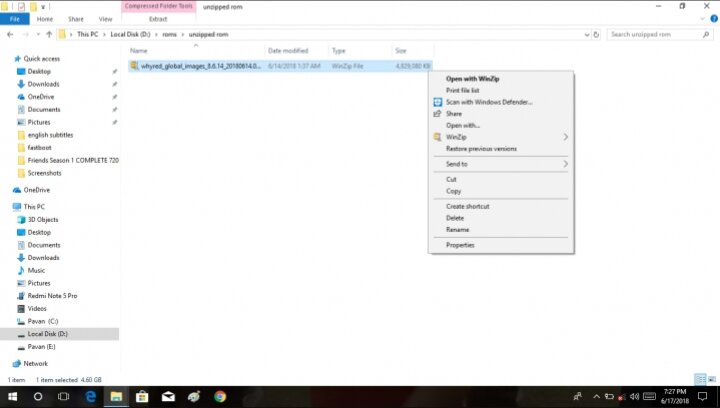
 Sekarang kita beralih ke Cara Flashing dengan Metode Recovery.2. Cara Flash Xiaomi dengan Metode Recovery.Flashing MIUI ROM dengan Metode Recovery ROM disini maksudnya kita dapat memperbarui MIUI melalui metode recovery. Kita bisa memanfaatkan fitur Updater pada semua Ponsel Xiaomi denga mudah berikut Tips nya.Metode Recovery – Melalui Aplikasi Updater.Catatan :- Anda dapat mencadangkan ROM zip sebelum memperbarui Ponsel Xiaomi, hal ini untuk mempermudah jika Anda menghadapi masalah pada saat memperbarui ROM.1. Memperbarui ROM MIUI stable / beta terbaru melalui aplikasi updater, Anda dapat beralih dari Global stable ke Global Beta atau China Stable ke China Beta tetapi untuk ROM Beta ke stable mungkin hal tidak berfungsi dengan baik.2. Cukup unduh
Sekarang kita beralih ke Cara Flashing dengan Metode Recovery.2. Cara Flash Xiaomi dengan Metode Recovery.Flashing MIUI ROM dengan Metode Recovery ROM disini maksudnya kita dapat memperbarui MIUI melalui metode recovery. Kita bisa memanfaatkan fitur Updater pada semua Ponsel Xiaomi denga mudah berikut Tips nya.Metode Recovery – Melalui Aplikasi Updater.Catatan :- Anda dapat mencadangkan ROM zip sebelum memperbarui Ponsel Xiaomi, hal ini untuk mempermudah jika Anda menghadapi masalah pada saat memperbarui ROM.1. Memperbarui ROM MIUI stable / beta terbaru melalui aplikasi updater, Anda dapat beralih dari Global stable ke Global Beta atau China Stable ke China Beta tetapi untuk ROM Beta ke stable mungkin hal tidak berfungsi dengan baik.2. Cukup unduh 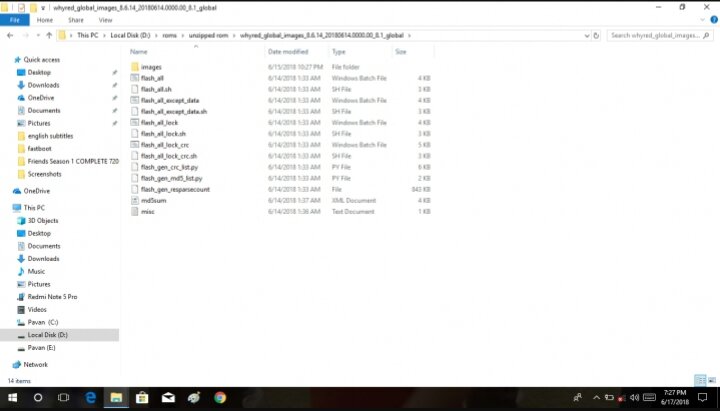
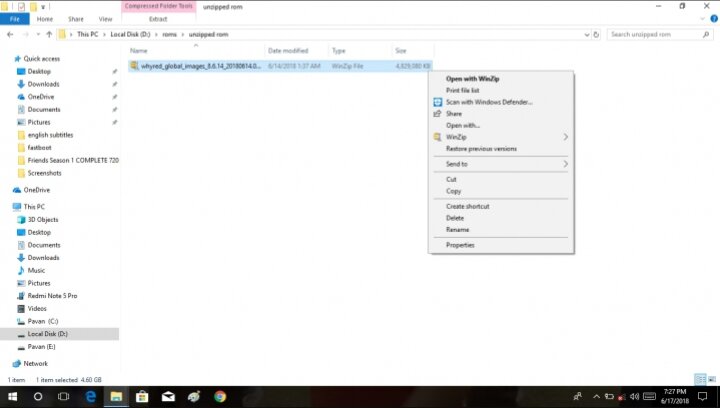 Sekarang Jalankan Aplikasi Mi Flash Tool caranya klik kanan di mouse lalu pilih “run as administrator“
Sekarang Jalankan Aplikasi Mi Flash Tool caranya klik kanan di mouse lalu pilih “run as administrator“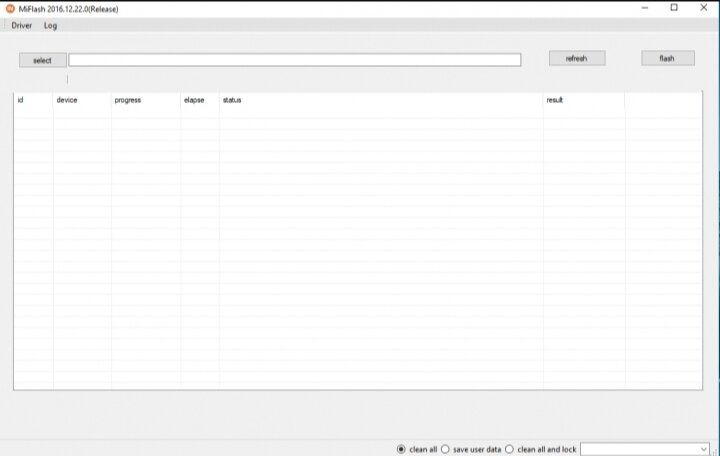 Tekan tombol Refresh, pada Mi Flash Tool dimaksudkan agar Mi Flash Tool mendeteksi Ponsel Xiaomi yang terhubung ke Komputer PC. Ponsel Xiaomi akan terlihat di layar Mi Flash Tool
Tekan tombol Refresh, pada Mi Flash Tool dimaksudkan agar Mi Flash Tool mendeteksi Ponsel Xiaomi yang terhubung ke Komputer PC. Ponsel Xiaomi akan terlihat di layar Mi Flash Tool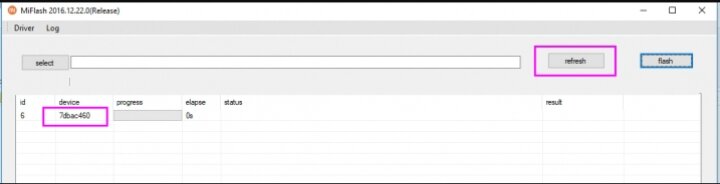 6. Sekarang Copy alamat path yang dipilih lalu Paste-kan di kolom Miflash Tool & pastikan Anda telah memilih CLEAN ALL lalu tekan FLASH.
6. Sekarang Copy alamat path yang dipilih lalu Paste-kan di kolom Miflash Tool & pastikan Anda telah memilih CLEAN ALL lalu tekan FLASH.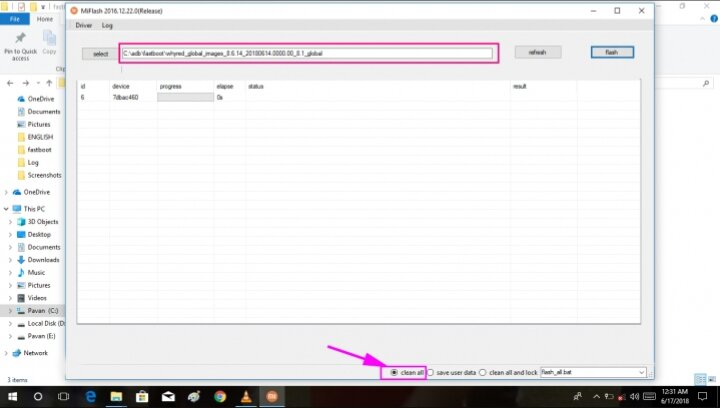 Perhatian : Jangan lepaskan perangkat & PC Anda saat menjalankan flashing.Sekarang proses flashing telah berjalan dan membutuhkan waktu beberapa menit untuk menyelesaikannya, Tunggu saja hingga status Flashing telah Success atau Berhasil.
Perhatian : Jangan lepaskan perangkat & PC Anda saat menjalankan flashing.Sekarang proses flashing telah berjalan dan membutuhkan waktu beberapa menit untuk menyelesaikannya, Tunggu saja hingga status Flashing telah Success atau Berhasil.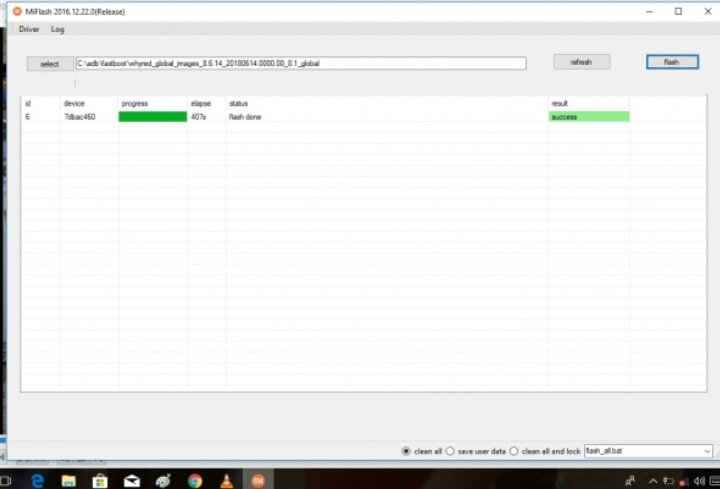 7. Jika berhasil Ponsel Xiaomi akan ReBoot secara otomatis. Yang artinya bahwa proses flashing telah berhasil.
7. Jika berhasil Ponsel Xiaomi akan ReBoot secara otomatis. Yang artinya bahwa proses flashing telah berhasil.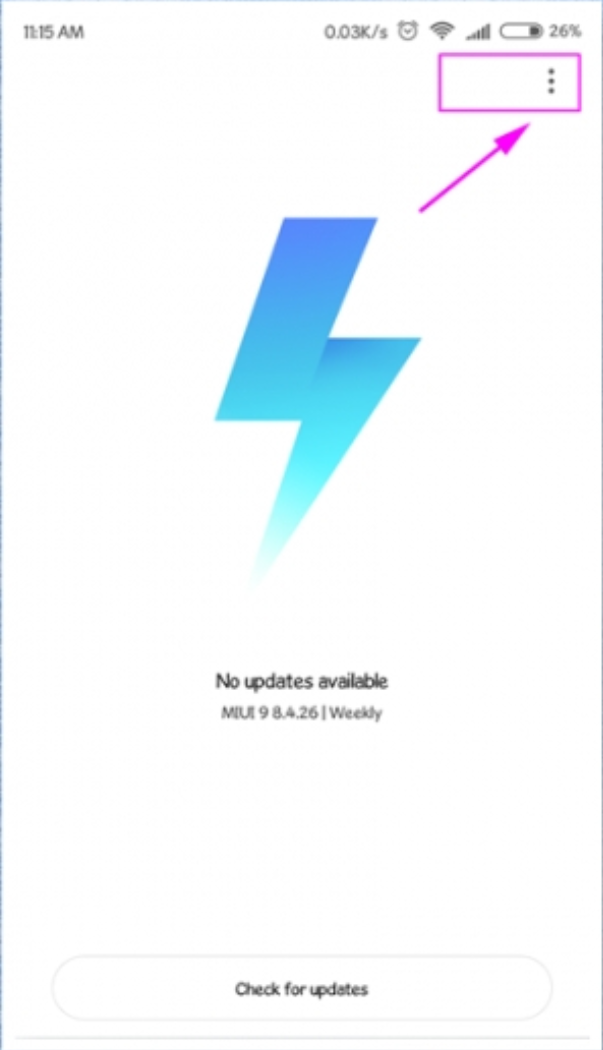
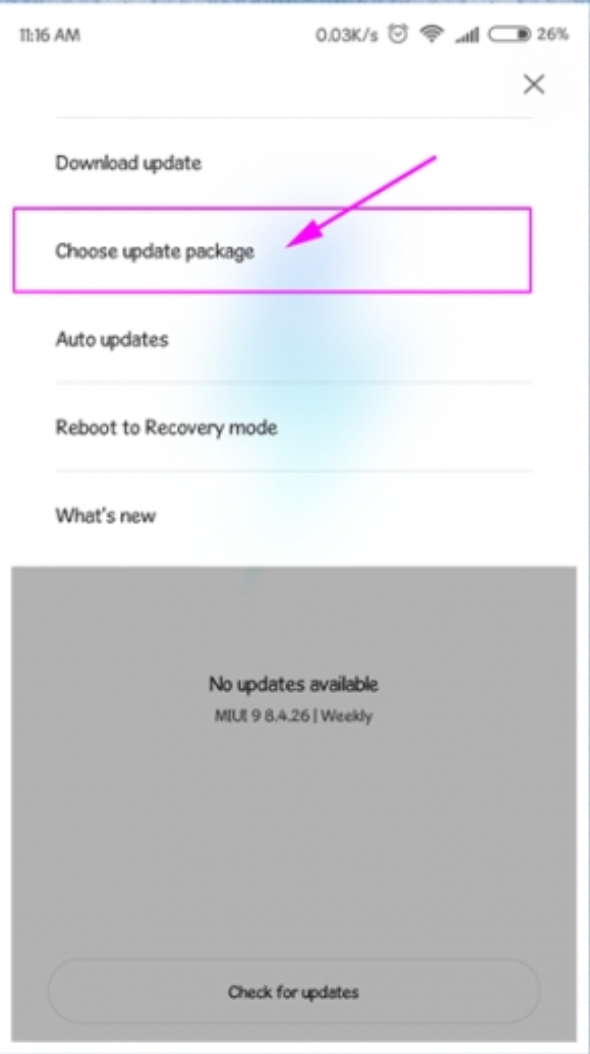
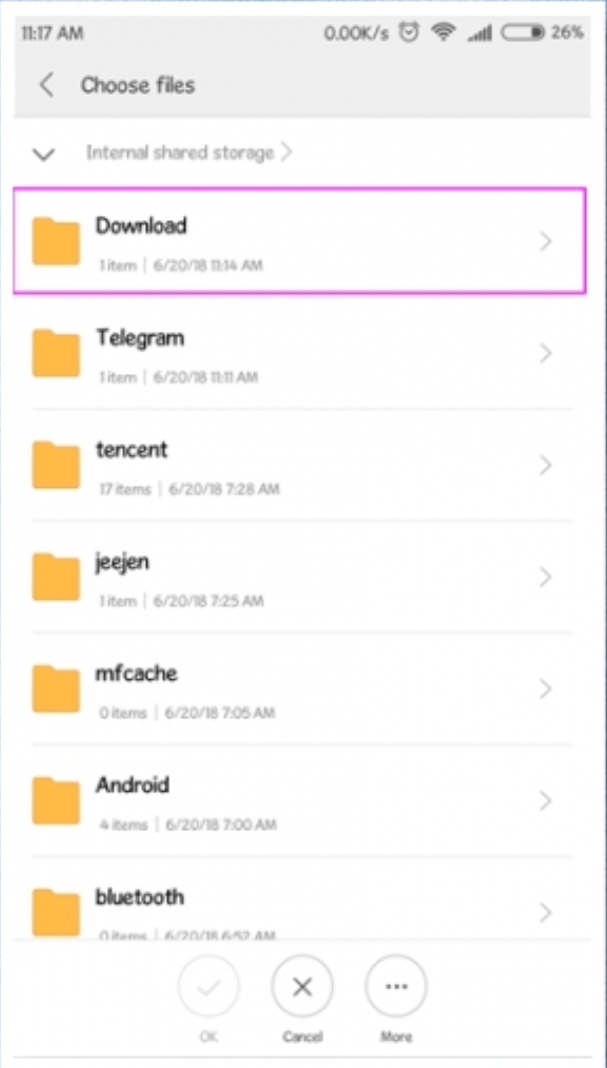
 Setelah memilih file .zip lalu Klik OK dan pilih Reboot.
Setelah memilih file .zip lalu Klik OK dan pilih Reboot. 5. Buka folder Download di Komputer PC, kemudian ekstrak ROM dengan Winrar atau WinZip Software Ekstrak rar windows dan kemudian Salin file ke C: // drive lalu Salin path lebih tepat nya seperti ini
5. Buka folder Download di Komputer PC, kemudian ekstrak ROM dengan Winrar atau WinZip Software Ekstrak rar windows dan kemudian Salin file ke C: // drive lalu Salin path lebih tepat nya seperti ini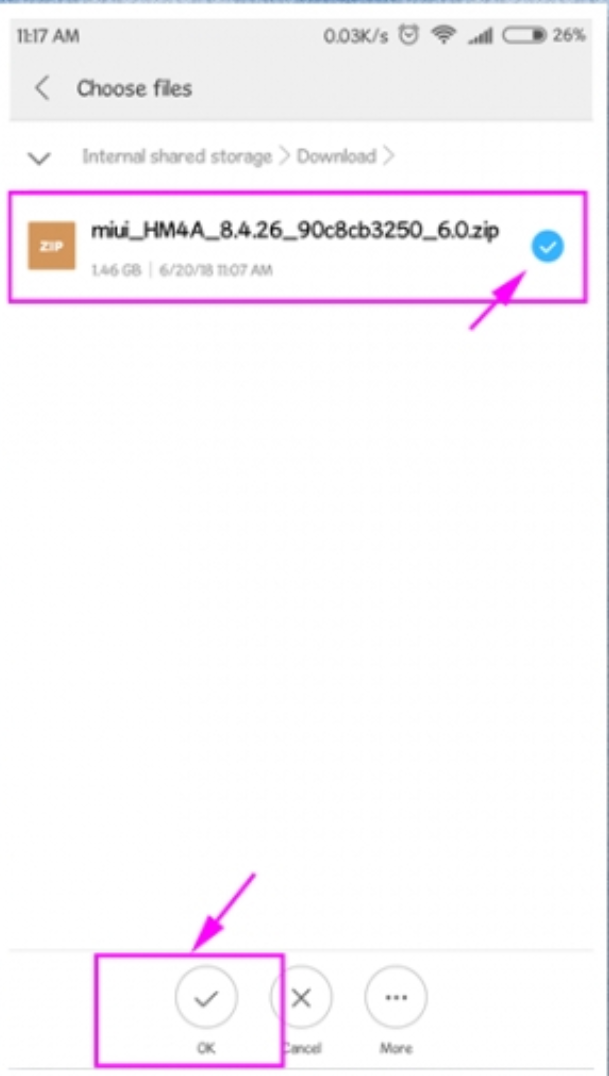 Setelah memilih file .zip lalu Klik OK dan pilih Reboot.
Setelah memilih file .zip lalu Klik OK dan pilih Reboot.